RapidOCR
RapidOCR概述
- 💖目前已知运行速度最快、支持最广,完全开源免费并支持离线快速部署的多平台多语言OCR。
- 支持的语言: 默认是中英文,其他语言识别需要自助转换。具体参考这里
- 缘起:PaddleOCR工程化不是太好,为了方便大家在各种端上进行OCR推理,我们将PaddleOCR中的模型转换为ONNX格式,使用
Python/C++/Java/Swift/C#将它移植到各个平台。 - 名称来源: 轻快好省并智能。基于深度学习的OCR技术,主打人工智能优势及小模型,以速度为使命,效果为主导。
- 使用:
- 如果仓库下已有模型满足要求 → RapidOCR部署使用即可。
- 不满足要求 → 基于PaddleOCR在自己数据上微调 → RapidOCR部署。
- 官方文档地址:https://rapidai.github.io/RapidOCRDocs/docs/overview/
一、整体框架
flowchart LR
subgraph Step
direction TB
C(Text Det) --> D(Text Cls) --> E(Text Rec)
end
A[/OurSelf Dataset/] --> B(PaddleOCR) --Train--> Step --> F(PaddleOCRModelConverter)
F --ONNX--> G{RapidOCR Deploy\nPython/C++/Java/C#}
G --> H(Windows x86/x64) & I(Linux) & J(Android) & K(Web) & L(Raspberry Pi)
click B "https://github.com/PaddlePaddle/PaddleOCR" _blank
click F "https://github.com/RapidAI/PaddleOCRModelConverter" _blank
二、在线Demo
- Hugging Face上的Demo和魔搭Demo是同一套代码,都是基于streamlit搭建而来的。
- 两者区别在于,魔搭是国内平台,不需要科学上网即可访问使用;Hugging Face则需要科学上网。
- 搭建demo的目的在于:
- 快速查看指定图像的识别效果和识别时长
- 快速比较不同版本的检测和识别模型效果差异
1、Demo源码 link
- Hugging Face Demo: https://huggingface.co/spaces/SWHL/RapidOCRDemo/tree/main
- 魔搭社区: https://www.modelscope.cn/studios/liekkas/RapidOCRDemo/files
2、在线Demo
- Hugging Face Demo: https://huggingface.co/spaces/SWHL/RapidOCRDemo
- 魔搭社区: https://www.modelscope.cn/studios/liekkas/RapidOCRDemo/summary
三、Java语言支持
1、快速开始
方式一:本地直接运行
1 | # 项目含有库文件,导致下载可能较慢 |
方式二:引入其他项目
在方式一中下载之后进行打包(
mv clean compile install),然后引入pom依赖,不会打包可参考文档:(需要自己下载项目打包,过程参考如何自行打包jar包?)
1 | <dependency> |
注意:如果是采用方式二打包,务必将src/resources下的ncnn或者onnx的库文件引入到自己的项目resources中
调用测试:
1 | public class OcrUtilTest { |
2、进阶使用
:hourglass_flowing_sand: OcrConfig参数调优
LibConfig参数说明如下:
| 参数名 | 说明 | 类型 | 权限 |
|---|---|---|---|
| libraryDir | 动态链接库路径 | String | 读写 |
| modelsDir | 模型路径 | String | 读写 |
| deleteOnExit | 是否在JVM退出时删除动态链接库和模型文件 | boolean | 读写 |
| detName | Det文件名称 | String | 只读 |
| clsName | Cls文件名称 | String | 只读 |
| recName | Rec文件名称 | String | 只读 |
| keysName | 词单 | String | 只读 |
HardWareConfig参数说明如下:
| 参数名 | 说明 | 类型 | 权限 |
|---|---|---|---|
| numThread | CPU 核心数量 | int | 读写 |
| gpuIndex | GPU0一般为默认GPU,参数选项:使用CPU(-1)/使用GPU0(0)/使用GPU1(1)/…,默认0 | int | 读写 |
⚠️ ONNX不使用GPU,即使用-1
ParamConfig参数说明如下:
| 参数名 | 说明 | 类型 | 权限 |
|---|---|---|---|
| padding | 图像外接白框,用于提升识别率,文字框没有正确框住所有文字时,增加此值。默认50。 | int | 读写 |
| maxSideLen | 按图像长边进行总体缩放,放大增加识别耗时但精度更高,缩小减小耗时但精度降低,maxSideLen为0表示不缩放 | int | 读写 |
| boxScoreThresh | 文字框置信度门限,文字框没有正确框住所有文字时,减小此值,默认0.5f | float | 读写 |
| boxThresh | 值越大,文字部分会越小,默认0.3f | float | 读写 |
| unClipRatio | 单个文字框大小倍率,越大时单个文字框越大,默认1.6f | float | 读写 |
| doAngleFlag | 启用(1)/禁用(0) 文字方向检测,只有图片倒置的情况下(旋转90~270度的图片),才需要启用文字方向检测,默认关闭 | boolean | 读写 |
| mostAngleFlag | 启用(1)/禁用(0) 角度投票(整张图片以最大可能文字方向来识别),当禁用文字方向检测时,此项也不起作用,默认关闭 | boolean | 读写 |
✍️ 想更深入了解,请移步config.yaml参数解释
🗣️ 目录说明
- com.benjaminwan.ocrlibrary: 核心代码,用来与dll、so、dylib进行交互。‼️ 千万不要改包名!!!
- com.github.monster.ocr
config
- HardwareConfig: 硬件配置类
- LibConfig: 库文件配置类
- ParamConfig: 可调节参数配置
JarFileUtils: 从jar包中加载动态库
PathConstants: 模型/文件路径常量
OcrUtil: 调用核心代码工具类
⚠️ 版本说明
当前使用版本如下(此处的版本指的是RapidOcrNcnn或者RapidOcrOnnx的版本)
ncnn:仅支持PP-OCRv3
Mac-Arm64:
v1.2.0Mac-x86_64、Linux、Win:
v1.1.2win7可能存在问题,未经测试
如何更新模型?
onnx:支持PP-OCRv4和PP-OCRv3
Mac-Arm64:
v1.2.2Mac-x86_64、Linux、Win:
v1.2.2win7可能存在问题,未经测试
如何更新模型?
:saxophone: 分支说明
- main: 主分支,使用ncnn和onnx进行推理
- dev-ncnn: 仅使用ncnn进行推理
3、 如何进行模型更新
1.按照Rapid官方说明文档转换即可
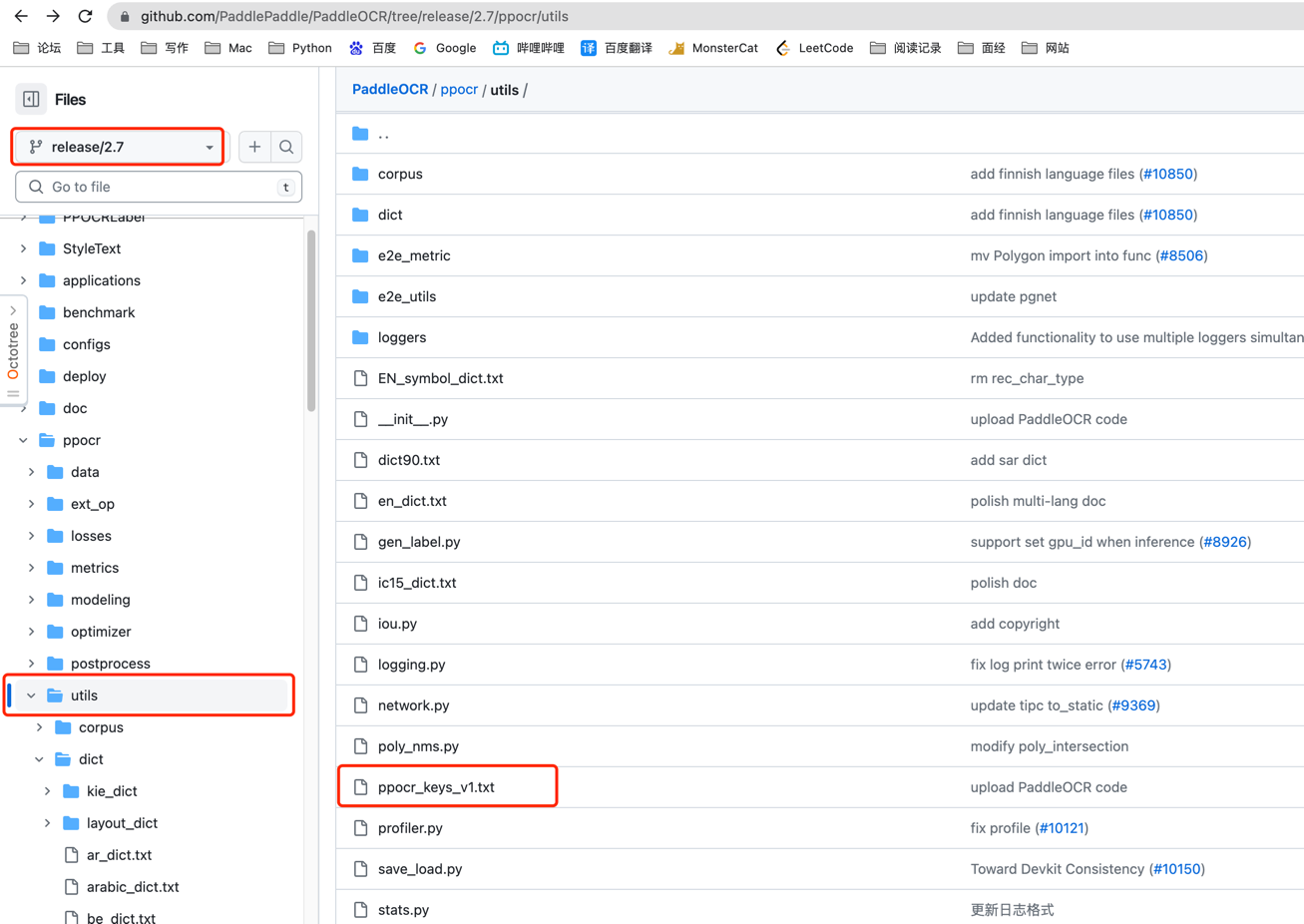
- 点击covert
- 将该模型放入
src\main\resources\onnx\models - 修改
PathConstants.MODEL_REC_NAME为你模型的名称
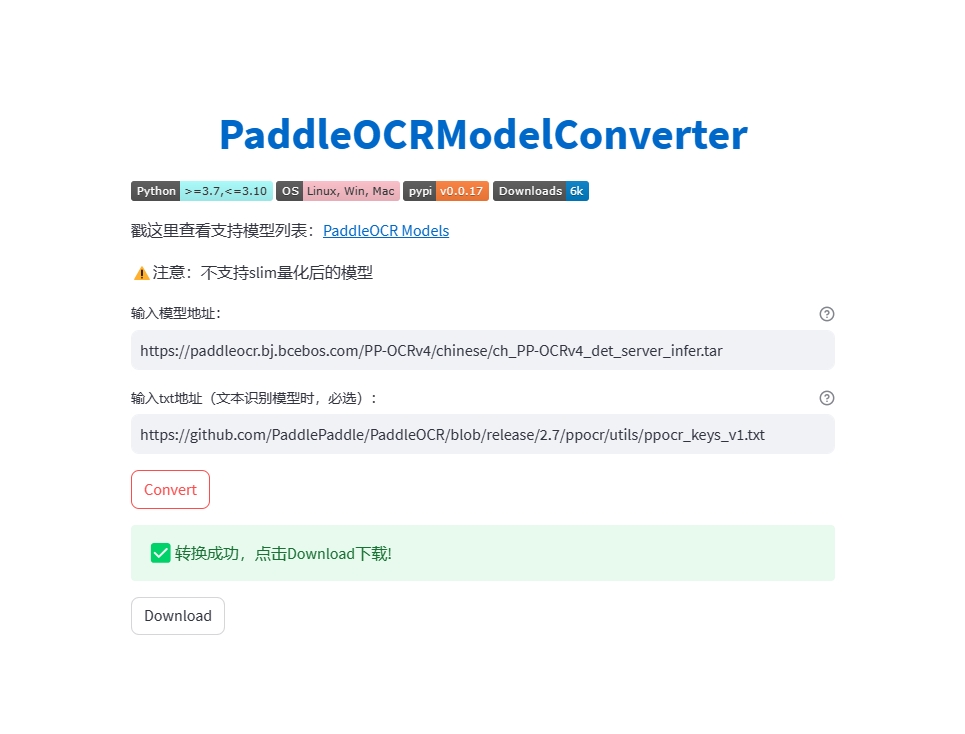
4、如何自行编译 jar 包
方式一:打包动态库
此方式使用了打包插件,会将resources下的所有动态库均打包进jar,这会导致jar包将近100M。
当然,实际使用过程中,可以通过调整includes标签来只打包相应系统的动态库(比如只打包onnx mac-arm64,jar包只有30M左右)
1 | <build> |
在这种方式下,当引入该jar后,直接使用即可
方式二:不打包动态库
同样的,通过打包插件可以控制不打包动态库,打包后jar只有19KB
1 | <build> |
在这种方式下,当引入该jar后,还需在项目src/main/resources下添加相应的动态库(如下图所示)
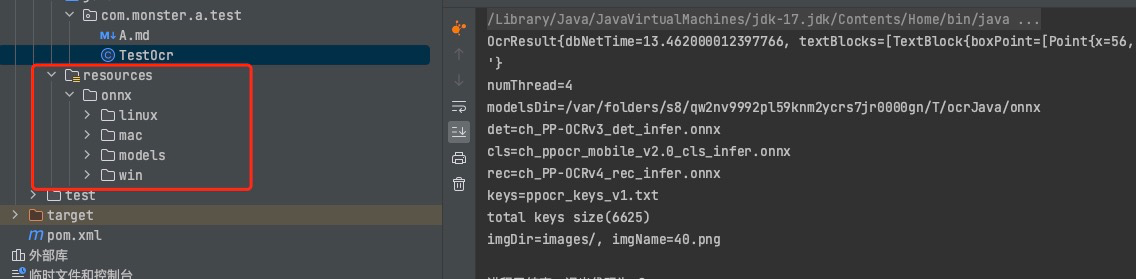
否则会抛出NoSuchFileException
具体使用哪种方式还是按照自己的需求来
5、Java调用OCR方式比较
- 由于认知程度跟时间成正比,调用方式可能会不断增加,当前更新时间:2023年11月4日
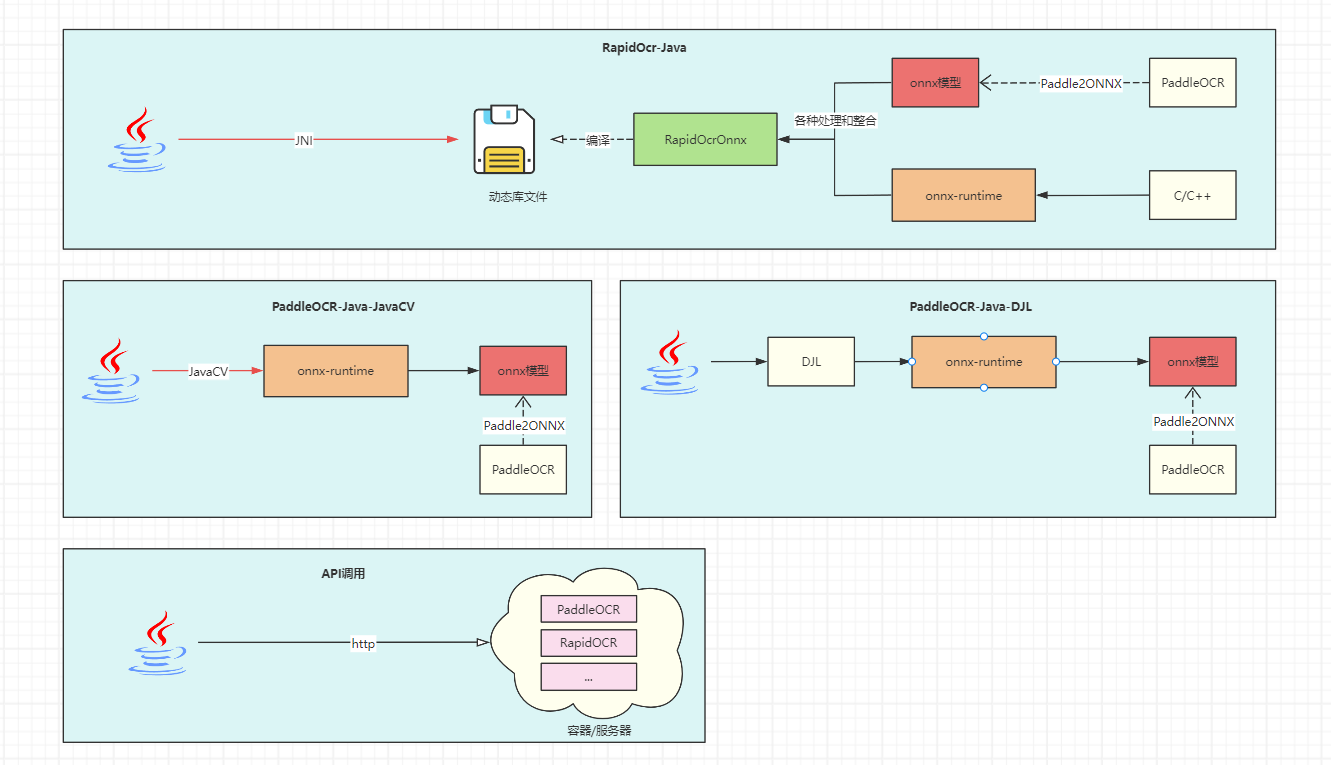
| 方式 | 原理/大致流程 | 优点 | 缺点 | 其他说明 |
|---|---|---|---|---|
| 使用RapidOcr-Java | Java程序通过JNI调用编译好的OCR动态库 | 下载即用,跨平台,开发者无需了解OCR相关知识 | 无法直接对模型进行控制 | 已开源维护,推荐使用👍 |
| 直接调用onnx-runtime | 通过onnx-runtime调用并使用模型 | 下载即用,跨平台,可对模型直接进行控制 | 开发者需了解OCR相关知识 | 开发中,暂未开源,推荐使用👍 |
| 通过DJL实现间接调用 | 不直接使用onnx-runtime,使用DJL间接调用onnx-runtime | 无需关注打包时平台依赖,DJL已整合好 | DJL语法学习成本较大,开发者需了解OCR相关知识 | 开源但停止维护,不推荐 |
| API调用 | 在服务器/容器中开启OCR服务,通过http请求进行OCR | 功能解耦 | 对于小型系统来说完全没必要再引入Docker | 自行查找镜像源或web服务,例如RapidOCR-web版本 |
Tesseract
- 可以使用开源的 Tesseract 转换文本
- Tesseract最初于1985年至1994年间在英国布里斯托尔的惠普实验室和美国科罗拉多州格里利的惠普公司开发,1996年对移植到Windows进行了更多更改,并在1998年进行了一些C++化。2005年,Tesseract由HP开源。从 2006 年到 2018 年,它由谷歌开发。
一、安装Tesseract
- 安装介绍页:https://tesseract-ocr.github.io/tessdoc/Installation.html
- Windows安装包下载地址:https://github.com/UB-Mannheim/tesseract/wiki
- 各个语言的数据集:https://github.com/tesseract-ocr/tessdata
- 以windows为例,直接双击傻瓜式安装在即可。有个问题就是默认没有中文的,可以选择英文,安装成功之后把中文的包放到安装目录下的:
tessdata即可,可以下载中文包地址:https://github.com/tesseract-ocr/tessdata/raw/4.00/chi_sim.traineddata
二、使用Tesseract
- 可以使用
tesseract.exe --help或者tesseract.exe --help-extra查看命令提示
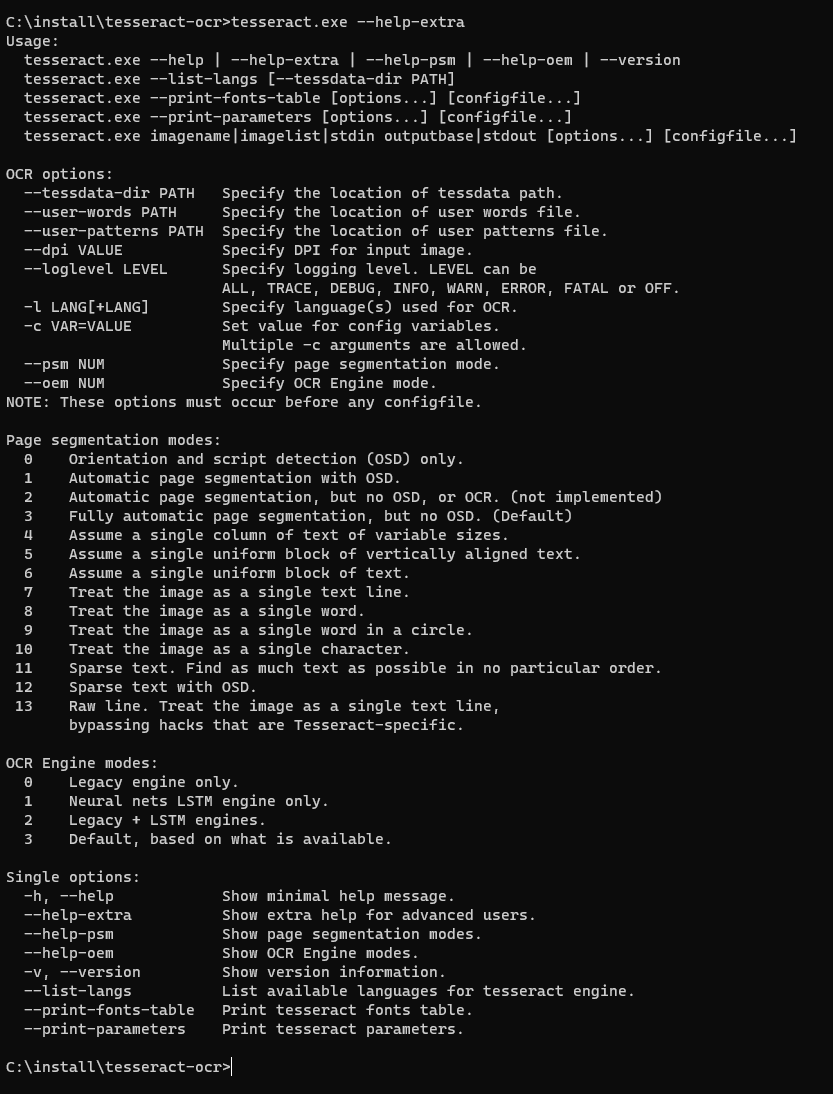
- 简单例子,图片转文字
1 | # 把图片help.png转换文字,输出到D:/test.txt |
三、Java调用
- Java调用,可以使用
tess4j - 导入pom依赖
1 | <!-- https://mvnrepository.com/artifact/net.sourceforge.tess4j/tess4j --> |
- 代码示例:
1 | import net.sourceforge.tess4j.Tesseract; |
四、PDF图片转文字
有些pdf是又有图片又有文字的,如果直接获取文字可能会漏字符
可以尝试pdf转图片,然后再使用过OCR识别
PDF转图片,可以使用
pdfbox依赖如下:
1
2
3
4
5<dependency>
<groupId>org.apache.pdfbox</groupId>
<artifactId>pdfbox</artifactId>
<version>2.0.27</version>
</dependency>完整的PDF图片识别文字代码
1 | import cn.hutool.core.io.file.FileWriter; |
- 首先把pdf的每页转为图片,然后再识别每张图片转为文字

